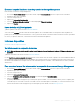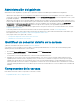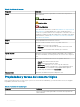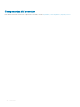Users Guide
Encontrar la opción Establecer datos de propiedad en Storage Management
Para encontrar esta tarea en Storage Management:
1 En la ventana Server Administrator, bajo el árbol Sistema, expanda Almacenamiento para ver los objetos de la controladora.
2 Expanda un objeto de la controladora.
3 Seleccione el objeto Carcasa.
4 Haga clic en Información/Conguración.
5 Seleccione Establecer datos de propiedad en el menú desplegable Tareas de la carcasa.
6 Haga clic en Ejecutar.
Hacer destellar el LED del gabinete
¿Admite el gabinete esta función? Consulte Funciones admitidas.
Seleccione la tarea Destellar para hacer destellar el LED del gabinete. Es recomendable utilizar esta tarea para localizar un gabinete. Es
posible que los LED del gabinete muestren diferentes colores y patrones de destello. Para obtener más información acerca de lo que indican
los colores y los patrones de destello, consulte la documentación del hardware del gabinete.
Informes disponibles
Ver informe sobre la ocupación de ranuras
Ver informe sobre la ocupación de ranuras
NOTA
: Esta opción no se admite cuando la unidad no está asignada a las controladoras de hardware PERC que se ejecutan en el
modo HBA.
¿Admite la controladora esta función? Consulte Funciones admitidas.
La tarea Ver informe sobre la ocupación de ranuras permite ver las ranuras vacías, las ranuras ocupadas o las ranuras divididas mediante la
funcionalidad de zonicación del plano posterior del gabinete seleccionado. El informe ofrece un diagrama que representa la ocupación de
las ranuras de las unidades físicas. Desplace el mouse sobre cada ranura para ver los detalles, como la identicación, el estado y el tamaño
del disco físico.
Para encontrar la tarea Ver informe sobre la ocupación de ranuras en Storage Management
1 En la ventana Server Administrator, bajo el árbol Sistema, expanda Almacenamiento para ver los objetos de la controladora.
2 Expanda un objeto de la controladora.
3 Seleccione el objeto Carcasa.
4 Haga clic en Información/Conguración.
5 Seleccione Ver informe sobre la ocupación de ranuras en el menú desplegable Tareas disponibles.
6 Haga clic en Ejecutar.
Si el plano posterior admite la agrupación por zonas de plano posterior exible, solo se muestran las ranuras (vacías u ocupadas) de la
controladora que se está viendo. Las ranuras conectadas a la otra controladora aparecen atenuadas y no contienen información. Para
obtener más información sobre la agrupación por zonas del plano posterior exible, consulte Planos posteriores
Gabinetes y planos posteriores
91